
Приложение „Снимки“ и редактор на видеоклипове Clipchamp в Windows
Улавянето на моменти чрез снимки и видеоклипове е хубаво нещо в живота. Важно е да разполагате с инструменти, които ви помагат да запазите тези спомени. С приложението „Снимки“ в Windows 11 и Microsoft Clipchamp запазването на безценни спомени е достъпно и удобно.
- Редактиране на снимки
- Архивиране от OneDrive
- Интегриране на iCloud

Редактирайте снимки в Windows
Изрязвайте, завъртайте и добавяйте филтри към вашите снимки за професионален облик. Използвайте инструмента за автоматично усилване, за да направите снимките си още по-добри с натискане на един бутон. Използвайте функции за редактиране на снимки с изкуствен интелект, като например замъгляване на фона, за да определите точно фокуса на изображението си. Направете снимките си великолепни на едно място.
- Многопоточно редактиране
- Приложение за запис на екрана
- Библиотека с налична мултимедия
- Видео демонстрация
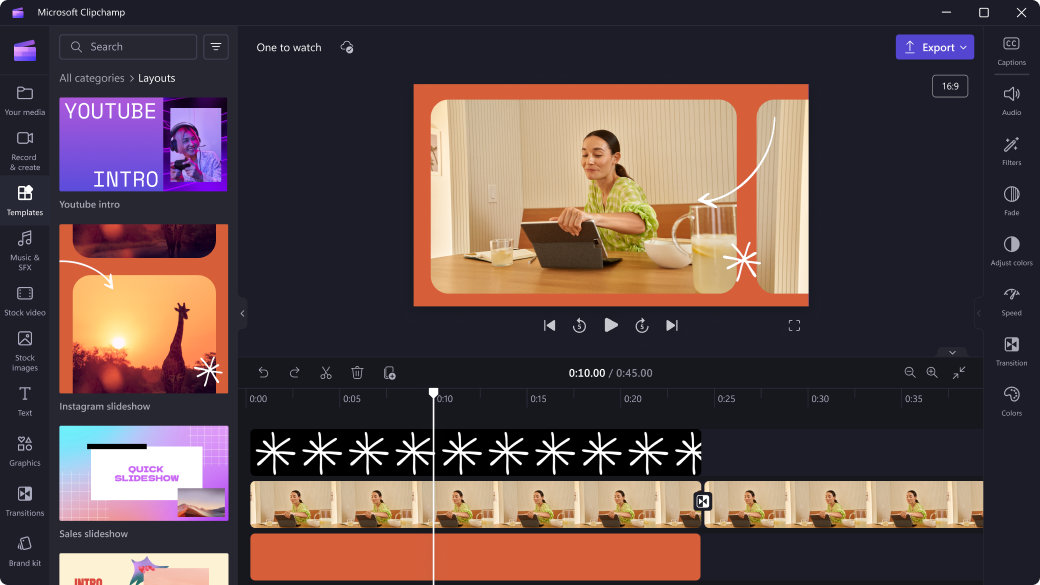
Многопоточно редактиране
Редактирайте различни елементи на вашите видеоклипове, без да отваряте множество приложения. Многопоточното редактиране позволява редактиране на аудио, видео и текст за създаване на свързан краен продукт на едно място. Направете процеса дори още по-плавен с вградената функция с ИИ за автоматично обединяване, която прави предложения за редактиране и ви спестява време и усилия.

Разполага ли Windows 11 с възможности за редактиране на снимки?
Windows 11 разполага с ново приложение „Снимки“ за редактиране на снимки и сигурното им съхраняване на едно място. Използвайте приложението „Снимки“ в Windows 11, за да добавяте филтри, да изрязвате снимки и да използвате функции с изкуствен интелект като подобрено търсене и замъгляване на фона.3

Как да редактирам снимки в Windows 11?
Можете да редактирате снимки в новото приложение „Снимки“ на Windows. Отворете снимката си и изберете Редактиране на изображение или Ctrl+E. Изберете Изрязване, корекция, филтриранеили Маркиране, за да започнете да редактирате. Използвайте функции за редактиране на снимки с изкуствен интелект, като например замъгляване на фона, за да подчертаете това, което искате да изпъкне в изображението.

Как да изтегля всичките си снимки от iCloud® на моя компютър с Windows?
Новото приложение „Снимки“ на Windows работи с iCloud® и можете да прехвърлите снимките и видеоклиповете си от Apple устройства на устройства с Windows 11. Инсталирайте iCloud® за Windows приложение от Microsoft Store. Влезте във вашия акаунт в iCloud® и дайте съгласие за синхронизиране на всички снимки.

Разполага ли Windows с редактор на видеоклипове?
Да, в Windows има редактор на видеоклипове с изкуствен интелект, наречен Clipchamp. Clipchamp е предварително изтеглен на компютрите с Windows 11. При компютрите с Windows 10 можете да го вземете от Microsoft Store.

Какво е Clipchamp в Windows 11?
Clipchamp е новият и подобрен редактор на видеоклипове за компютри с Windows. Този софтуер за редактиране на видеоклипове разполага с многопоточно редактиране, експортиране без водни марки, филтри и много повече.1

Безплатен ли е Clipchamp в Windows 11?
Безплатна версия на Clipchamp е вградена във вашето устройство с Windows 11. Безплатната версия разполага с неограничено експортиране без водни марки при до 1080p (HD) резолюция и безплатни налични аудио файлове, изображения и видеоклипове, както и безплатни филтри и ефекти.

Как да създам видеоклипове с изкуствен интелект в Windows 11?
Можете да използвате Clipchamp за създаване и редактиране на видеоклипове с изкуствен интелект в Windows 11. Clipchamp може да ви помогне да подобрите всеки видеоклип, който създавате, с функциите си с изкуствен интелект, като например добавяне на гласово озвучение към видеоклипа.1
- Търговските марки са собственост на съответните им собственици.
- 1 Clipchamp Premium – Абонаментът се продава отделно (премиални филтри и ефекти, премиално налично видео и аудио съдържание + марков комплект).
- 2 Достъпът до изображения, съхранявани в OneDrive, зависи от свързания акаунт в Microsoft, с който е вписано устройството.
- 3 Изисква потребителски абонамент за OneDrive.


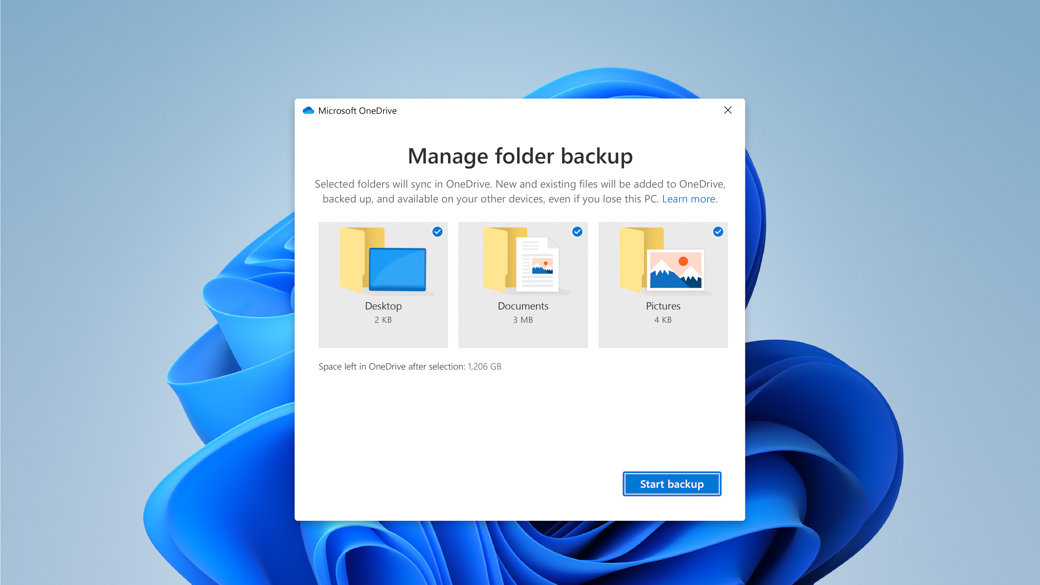
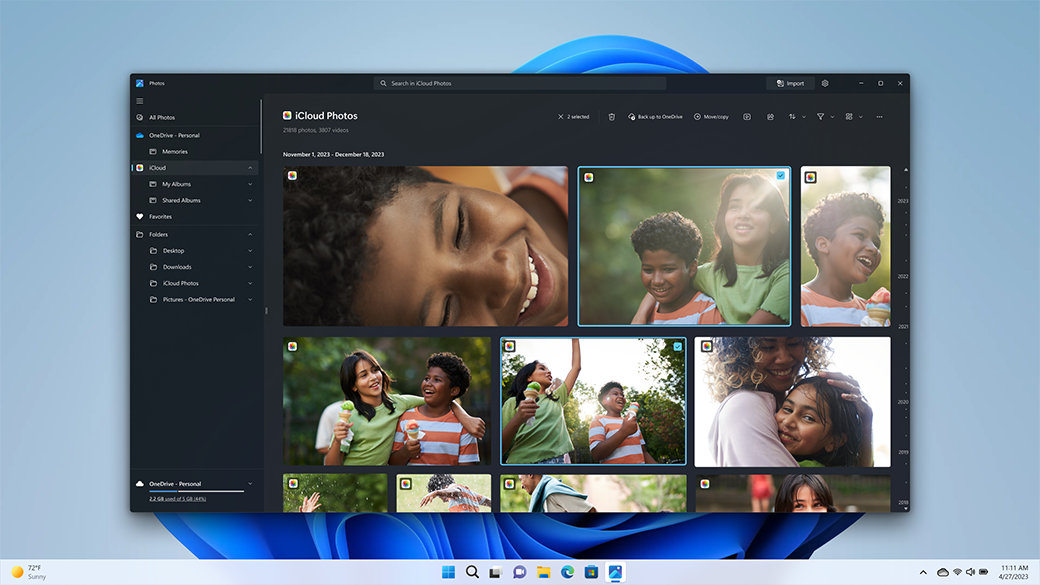
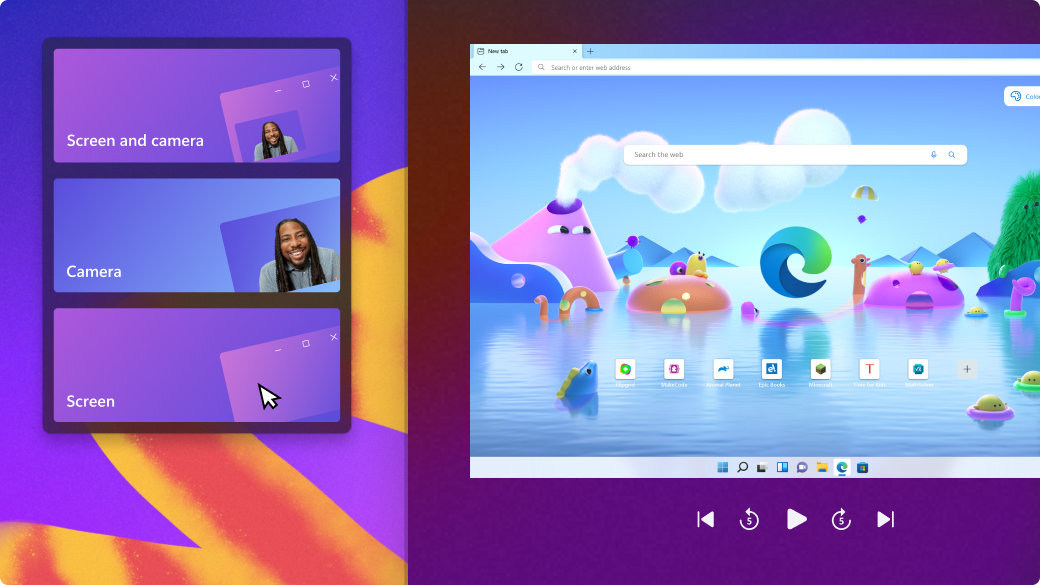
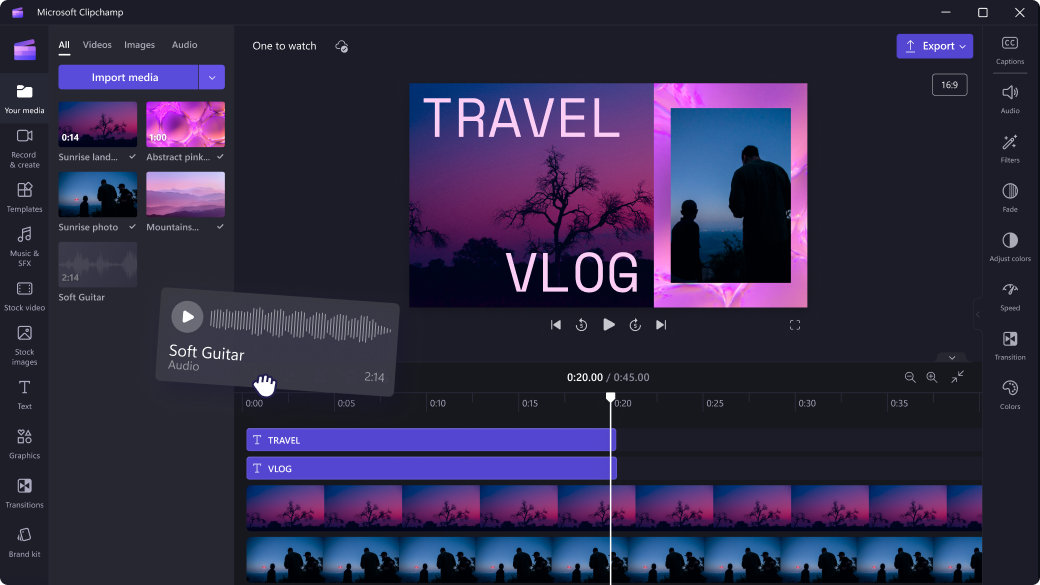
Следване на Microsoft Windows
Споделете тази страница